The Beginning
路由器和光猫ip冲突怎么办?路由器和光猫ip冲突会导致了设置路由器的时候,可以进入光猫的设置界面,而无法进入路由器设置界面,今天发掘者就教大家路由器和光猫ip冲突的解决方法。

解决方法
路由器和光猫的ip地址冲突时,可以通过修改路由器或者光猫的ip地址,让光猫、路由器的ip不在同一个网段即可解决。
| Empire CMS,phome.net |
修改路由器LAN口IP
先拔掉连接路由器、光猫之间的网线,仅让电脑连接到路由器的LAN口。
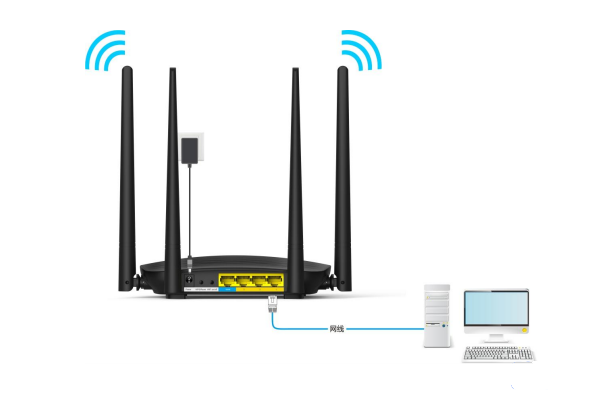
在浏览器地址栏输入tplogin.cn,填写管理密码,登录管理界面。
| Empire CMS,phome.net |
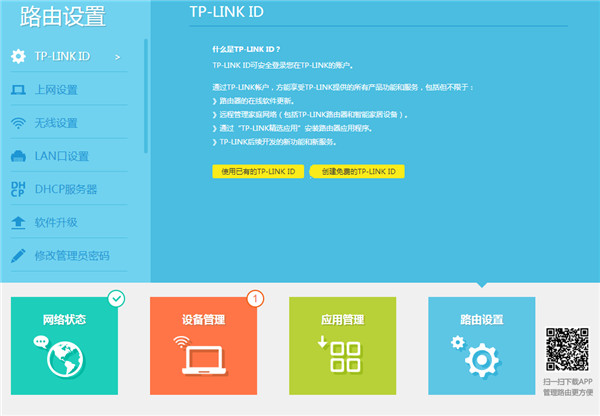
点击路由设置 > LAN口设置,LAN口IP设置选项框选择“手动”,就可以修改路由器的ip地址了,然后保存重启即可。
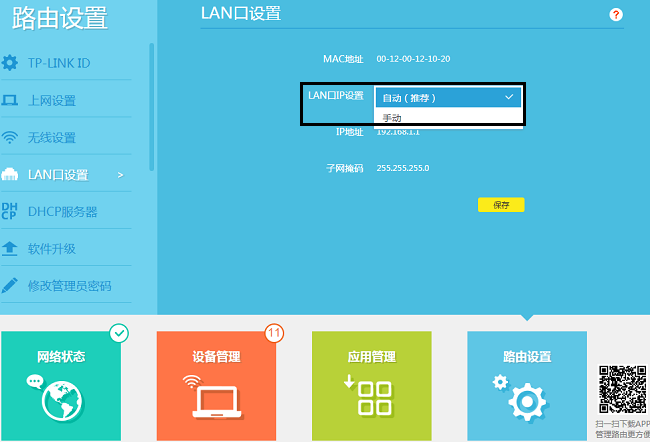
最后,再用网线把路由器的WAN口和光猫连接起来,连接后就可以正常使用了。
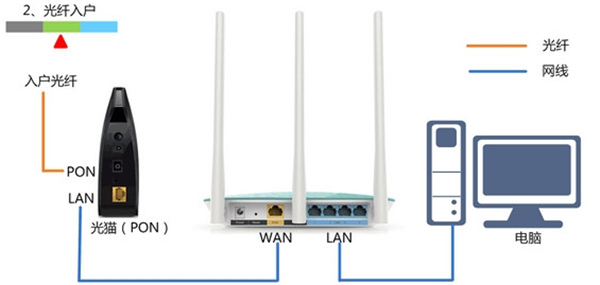
以后管理路由器的时候,在浏览器中输入修改后的ip地址或者是tplogin.cn,就能打开设置界面。
以上就是发掘者给大家整理的路由器和光猫ip冲突怎么办的全部内容,更多智能资讯,关注。
推荐您看:
[TP-Link TL-WR886N上网设置教程]
THE END





